Récemment, Apple a annoncé l’arrêt de la commercialisation des produits AirPort et donc de la gamme Time Capsule. Mais sans les boîtiers Apple, comment effectuer des sauvegardes ? Petit guide.
Je commence par un truc, la façon de sauvegarder. Historiquement, les Time Capsule utilisent le protocole de partage d’Apple (AFP) pour les sauvegardes. Mais ce dernier est ancien et Apple a annoncé son abandon dès macOS High Sierra (Mojave semble encore le supporter). A terme, a priori en 2019, macOS ne devrait plus le prendre en charge. Avec Sierra, Apple a introduit une nouvelle méthode (documentée) pour les sauvegardes, en utilisant le protocole de Microsoft (SMB). Avec la sauvegarde en SMB, il devient possible d’utiliser nativement un NAS sans craindre de pertes de données impromptues. La seule contrainte à prendre en compte pour le futur va être la présence de vieux Mac chez vous. Le passage en SMB nécessite en effet Sierra, donc les Mac équipés d’un OS plus ancien ne peuvent utiliser que l’AFP.
D’abord, les solutions qui n’en sont pas vraiment, mais qui peuvent intéresser une partie du public.
• Utiliser un Mac sous High Sierra. Le dernier OS en date propose un serveur Time Machine qui s’est affranchi de macOS Server, et donc n’importe quel Mac peut servir à sauvegarder un autre Mac. En tout cas, en théorie. En pratique, déjà, les Mac portables sont exclus : il faut laisser le Mac allumé et les portables Apple ont (presque) tous des SSD et uniquement du Wi-Fi. Les iMac consomment un peu trop pour ça, et le seul candidat un peu valable reste le Mac mini, mais sa capacité de stockage est faible (dans le meilleur des cas, aux alentours de 4 To si vous bidouillez). A part si vous avez déjà un Mac mini, c’est globalement sans intérêt.
• Un boîtier Time Capsule d’occasion. Ca semble une bonne idée, mais ce n’est pas nécessairement le cas. Les anciens modèles (2008 à 2012, plats) restent onéreux en occasion, et l’alimentation manque de fiabilité. De plus, rien ne dit qu’Apple ne va pas supprimer l’accès en AFP dans les versions suivantes de l’OS. Les versions récentes (2012) ne posent pas de soucis de fiabilité à ma connaissance mais c’est souvent assez onéreux et vous devrez démonter le boîtier pour une capacité moderne. De plus, le problème de l’AFP risque de se poser aussi, mais étant donné que l’arrêt de la vente est récent, je suppose qu’on peut attendre éventuellement une mise à jour pour la sauvegarde en SMB.
• Sauvegarder sur un disque dur externe. Si vous avez uniquement un Mac de bureau, ou un portable que vous utilisez régulièrement en tant que machine de bureau, ce n’est pas totalement idiot. Un modèle USB 3.0 ou Thunderbolt offre des performances bien plus élevées que la majorité des NAS et coûte moins cher. Avec un portable utilisé majoritairement dans le canapé ou en mobilité, c’est vite énervant. Cette solution impose surtout de brancher le disque dur régulièrement et les possibilités de redondance (RAID) restent rares. Et si vous avez plusieurs Mac, ça implique d’acheter plusieurs disques durs externes dans l’absolu.
Ensuite, les solutions qui n’en sont pas (vraiment).
• Un NAS quelconque ou un Raspberry Pi. C’est une mauvaise idée, pour pleins de raisons. Si votre appareil ne prend pas explicitement en compte la sauvegarde en SMB, vous allez vers les problèmes. Apple n’a jamais vraiment documenté la sauvegarde en AFP et donc les solutions qui le proposent (Freebox, tous les NAS de petits constructeurs, ceux rarement mis à jour, etc.) utilisent une implémentation open source à travers Netatalk, qui n’est pas fiable. Les risques de se retrouver avec une sauvegarde corrompue, parfois silencieusement, sont élevés. Le problème va être le même si vous transformez un PC en NAS, la majorité des tutos actuels (juin 2018) passent par l’AFP. En dehors de la fiabilité, l’AFP vit ses derniers jours (a priori macOS 10.15 sonnera le glas) et les NAS d’entrée de gamme ont souvent des performances moyennes. On peut techniquement utiliser un Raspberry Pi 3+ comme serveur Time Machine en SMB, mais ça reste lent.
• Sauvegarder dans le cloud. Actuellement, c’est invivable, même avec une bonne fibre. Dans le meilleur des cas, vous aller uploader à 250 Mb/s (les débits d’un disque dur USB 2.0) et les services de stockage ne sont pas vraiment adapté à Time Machine. La sauvegarde en cloud passe donc par des logiciels dédiés ou une sauvegarde manuelle (ou presque) qui implique que vous allez oublier des choses (par omission ou parce que tel logiciel a décidé de placer ses données dans un endroit bizarre). Enfin, la récupération peut être une épreuve, sans même prendre en compte le coût élevé d’un stockage dans le cloud.
• Ne pas sauvegarder. Ne rigolez pas, je vois tous les jours des gens qui perdent des documents extrêmement importants parce que la clé USB a lâché ou à cause d’un vol. Ce n’est pas parce que vous n’avez jamais eu de panne que votre disque dur (ou SSD) doit être considéré comme fiable. Il ne l’est pas, vous êtes juste passé entre les mailles du filet et tôt ou tard, vous allez avoir un panne.
Enfin, la seule solution valable.
• Un NAS qui propose la sauvegarde en SMB. En 2018, le meilleur moyen de sauvegarder des données reste un NAS, idéalement avec un système de redondance pour le stockage (RAID 1 ou 5 par exemple). On trouve des modèles raisonnablement rapides pour moins de 200 € avec deux baies, ce qui permet d’obtenir 3 To de stockage avec un bon niveau de sécurité entre 300 et 400 €. Le point important va être de vérifier la présence explicite de la sauvegarde Time Machine en SMB. Synology, QNAP ou Netgear le proposent. En pratique, tous les modèles pas trop vieux peuvent le faire avec une mise à jour de l’OS, donc ce n’est pas réellement un souci. Le choix du NAS va évidemment jouer sur les performances (et le prix) mais si vous avez un peu de budget, un modèle avec de l’Ethernet 10 Gb/s et plusieurs disques en RAID 5 peut offrir des sauvegardes très rapides avec (par exemple) un iMac Pro. J’avais déjà montré le résultat avec un NAS Synology pour ceux que ça intéresse.
Bien évidemment, un NAS n’a pas le côté simple (parfois trop) d’un boîtier Time Capsule et il faudra parfois mettre la main dans le cambouis, mais globalement les interfaces modernes deviennent accessibles pour une personne un minimum motivée. Ensuite, le côté esthétique reste le parent pauvre des NAS : entre un Time Capsule et un NAS quelconque, il n’y a évidemment pas photo. Mais les NAS offrent une fiabilité plus élevée, plus de fonctions et une sécurité accrue dès que vous utilisez du RAID.

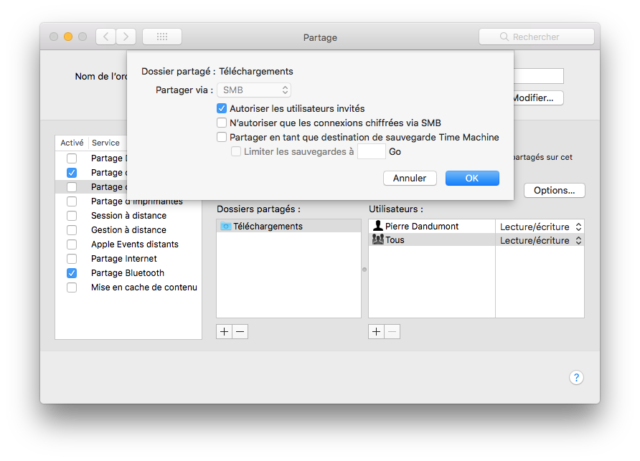
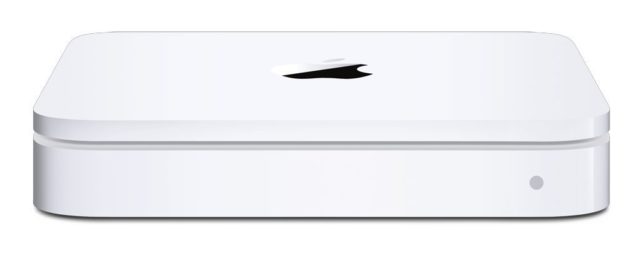





Arf, moi qui venais d’acheter il y a 6 mois une TimeCapsule modèle « plat » en 2 To, je dois comprendre qu’elle ne gèrera que le protocole AFP voué à disparaître ?
Ce serait génial si Apple proposait une mise à jour du Firmware pour la rendre compatible SMB !
Vu que les versions plates datent quand même pas mal (2010), y a peu de chances. Et en plus, attention, l’alimentation est pas fiable dans le temps. J’en ai deux, j’ai dû changer l’alim sur les deux.
Sinon y’a la solution PC dédié avec FreeNAS :P
Si seulement Apple autorisait le SMB et le NFS sur ses time capsule… ça éviterait que ma petite TC 3TB devienne inutile dans six mois, pis je pourrais automatiser mes sauvegardes depuis mes appareils PC et compagnie.
Sinon, si on retire le disque d’une Time Capsule, elle peut continuer de fonctionner en mode Airport Extrême ou non?
Oui, sans problèmes
Bel état des lieux ! Merci.
Attention avec les NAS QNAP:
– SMB3 est supporté pour tous les NAS compatibles QTS 4.3 (c’est le prérequis signalé dans le lien à la fin de l’article)
– Pour tous les NAS restés en QTS 4.2.6 (avec « security-update » jusque fin 2020 normalement), la fonction est peut-être présente, cela dépend du hardware…
> https://www.qnap.com/en/how-to/tutorial/article/how-to-use-smb-3-0-in-qts-4-2
Pour ma part, j’ai un très vieux TS-439 Pro 2… L’option n’est pas présente… #Arf
Moi je viens d’installet un petit NAS Promise Apollo (v2) assez sympa. 250€ avec un disque de 2To
Personnellement l’idéal c’est un PC monté sur mesure avec FreeNAS qui tourne dessus.
Noyau FreeBSD proche de Darwin, Régularité des Mise à Jour de FreeNAS, possibilité de gérer les différents RAID dont le RAID-Z, gestion de ZFS (enfin le ZFS de FreeBSD) et aucun problème de compatibilité avec Time Machine (SMB ou AFP ou Autre !) !
Le plus pénible a été pour moi de chercher les composants aux quatres coins du web pour les avoir à un bon prix.
Du coup là j’ai un bon petit 16 TB (avec clone) dont 6 TB pour TimeMachine, le reste sert à diverse choses : Mini VPN, UPnP pour la télé, Mini serveur d’un jeu qcq, OwnCloud pour les amis, Copie Hors-Ligne de Wikipédia, et auto-hébergement en local d’un site LionWiki (je recommande d’y jeter un œil) pour faire office de joli bloc-note et de page d’accès à mes propres services !
Les gars, essayez FreeNAS, c’est la joie ! Bon c’est long pour le paramétrer au poil de cul et il y a toujours de quoi faire mais c’est vraiment le pied !
NB: Je viens de voir que je ne suis pas le seul à en parler ici !
« Le disque doit être au format Mac OS étendu, FAT16 ou FAT32. Apple recommande le format Mac OS étendu (journalisé) en raison de sa meilleure tolérance en cas de déconnexion ou d’extinction du disque en cours de lecture. Les bornes d’accès AirPort ne prennent pas en charge les formats chiffrés ou les disques formatés en APFS, ExFAT ou NTFS. »
Ce qui ne garantie pas un glorieux avenir avec l’arrivée de l’APFS dans nos Macs non ?
Vu que le HFS+ est encore le format par défaut sur les disques durs, je pense que c’est bon. macOS supporte encore en lecture le HFS qui date du début des années 80 (et on l’avait en écriture jusqu’en 2009). Donc ça devrait pas disparaître de sitôt.
Et je pense que si Time Machine passe sur APFS dans un avenir proche (possible), on aura une MAJ des Time Capsule, au moins les modèles « tours »
Merci bcp Pierre, voila qui éclaircit bien des points.
Savez vous si Apple va continuer à supporter le montage et la lecture/écriture des points de partage AFP (locaux ou distants) avec macOS 10.15 ?
Je ne parle pas des disques dédiés aux sauvegardes TimeMachine (SMB obligatoire dès la 10.15 si j’ai bien compris), mais seulement des points de partage.
D’avance merci de votre réponse.
Je pense que ça va rester, et l’AFP aussi pour les sauvegardes, en fait. Peut-être pas longtemps, mais au moins encore quelques années, vu qu’ils viennent seulement d’arrêter de vendre les Time Capsule.
Merci de cet article qui a bien posé le problème de l’arrêt d’Airport. Ayant dix ans cumulées de sauvegardes Time Machine sur une borne Airport Time Capsule, cela me donne à réfléchir, même si la dite borne fonctionne toujours correctement.
Je n’ai toutefois pas bien compris en le lisant si les NAS que vous décrivez permettent la sauvegarde Time Machine en Wifi (le grand avantage à mes yeux de feu Time Capsule).
Merci des précisions que vous pourriez m’apporter, à votre meilleure convenance.
Bien cordialement.
Alors, la sauvegarde en Wi-Fi est possible si vous avez du Wi-Fi.
Le NAS, dans la majorité des cas, va s’occuper uniquement du stockage et c’est tout, il faut le relier au réseau. Donc si vous avez du Wi-Fi chez vous, ça va fonctionner.
Bonjour , est-ce qu’en 2022 Apple a proposé une mise à jour smb pour les time capsule ? Et si oui pour quelles generations (1 à 4 plats ou seulement 5 tour) ?
Autre question : est-ce qu’un Nas type synology peut servir de routeur wifi ?
Mon but est de remplacer ma Time Capsule 1to 3th gen plate dont l’alim a rendu l’âme et qui me servait de routeur wifi et de sauvegarde pour un macbook en mojave et un pc windows 10 … merci
je ne sais pas trop comment ça passe exactement, mais même avec Monterey, ça sauve sans soucis sur un vieux modèle (une v3 plate).
Les NAS ne servent pas de routeur Wi-Fi, sauf cas très particuliers, non. La solution de base, c’est un point d’accès performant (franchement, si un Time Capsule suffisait, on trouve des bornes modernes à moins de 200 € sans soucis) et un NAS basique pour la sauvegarde. C’est pas très demandeur question puissance, donc un simple 2 baies suffit amplement.